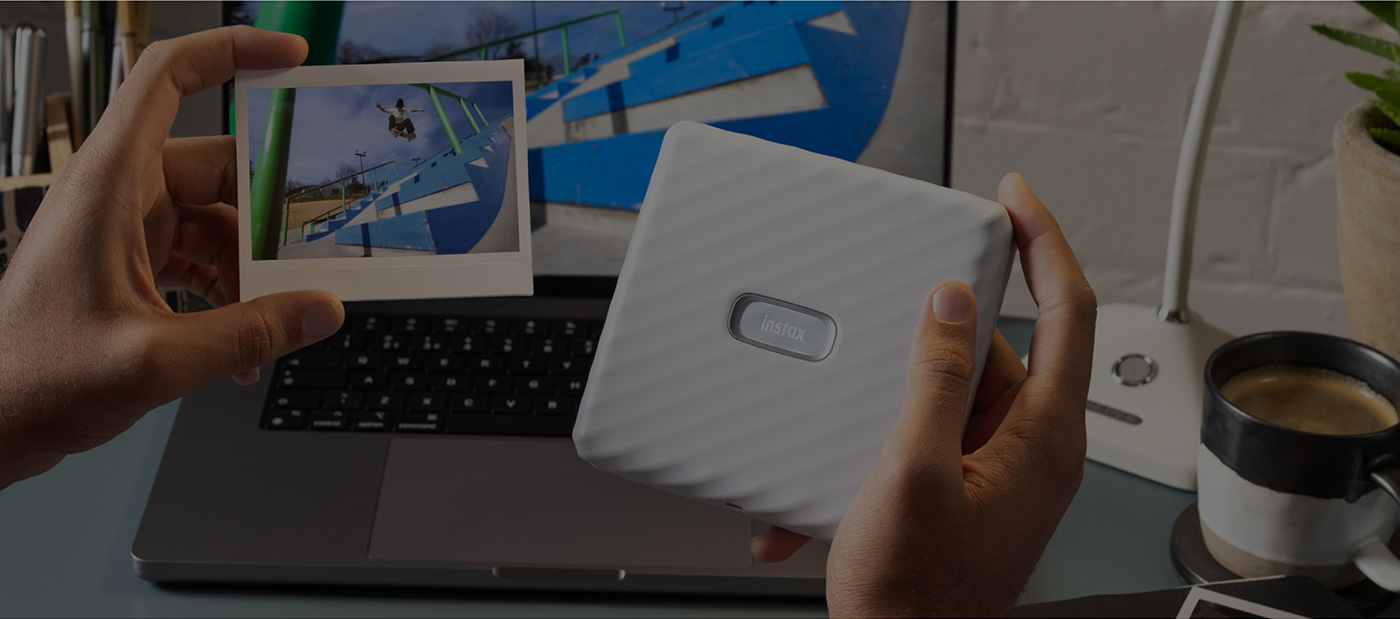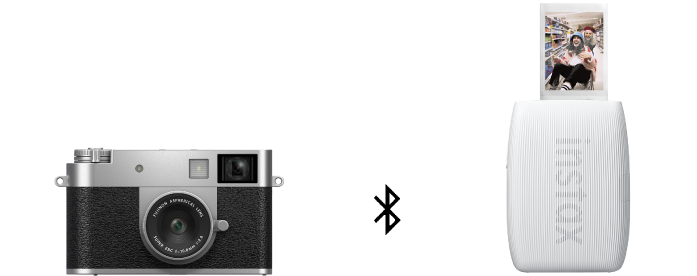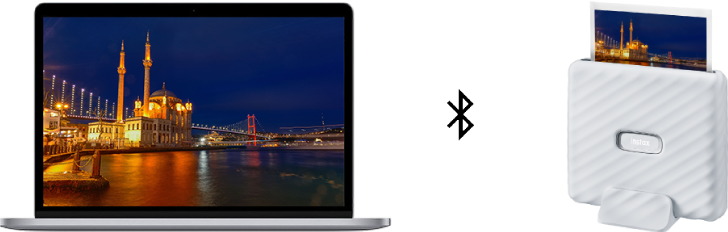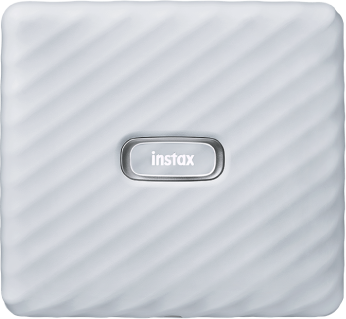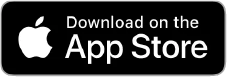Collega la tua fotocamera FUJIFILM Serie X
o il tuo computer per stampare
foto instax™!
Utilizza le stampanti per smartphone della serie instax™ Link
per stampare foto instax™ dalla tua fotocamera FUJIFILM Serie X o dal tuo computer.
Stampa foto instax™ dalle
immagini scattate con la tua
fotocamera FUJIFILM Serie X.
Collega l'applicazione X half App o la tua
fotocamera Serie X alla serie instax™ Link
tramite Bluetooth® per stampare le tue foto preferite.
Si collega a stampanti in formato mini, SQUARE e WIDE.


Lo scatto singolo di X half è perfetto per le foto instax™
in formato mini, mentre le immagini
2-in-1 sono ideali per il formato WIDE!



Dispositivi supportati
Serie instax™ Link
Come stampare
1)Invia un'immagine dalla fotocamera all'app dedicata.

2)Seleziona l'immagine che desideri stampare dalla tua galleria.
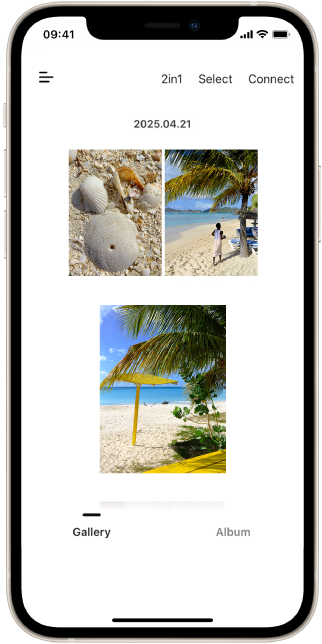
3)Tocca “Stampa instax”.
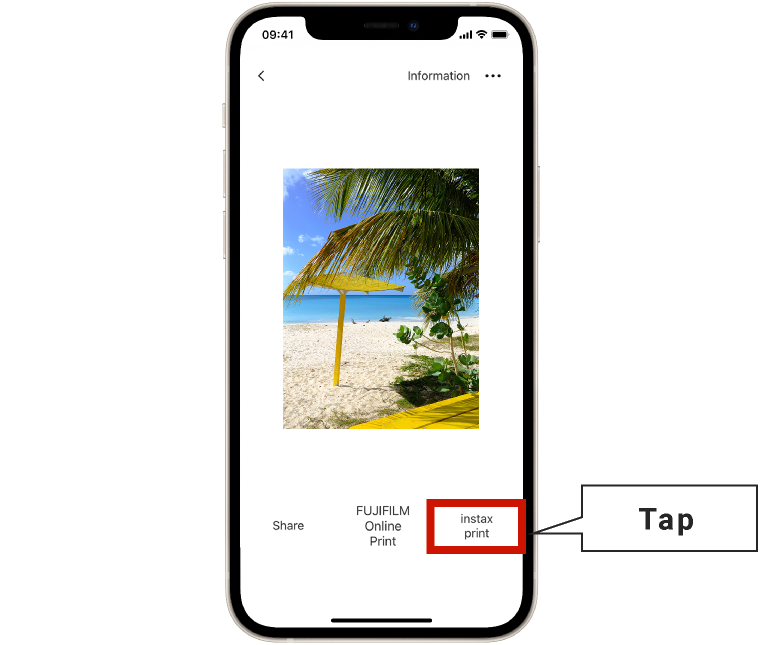
4)Tocca l'icona per avviare l'app della serie instax™ Link.
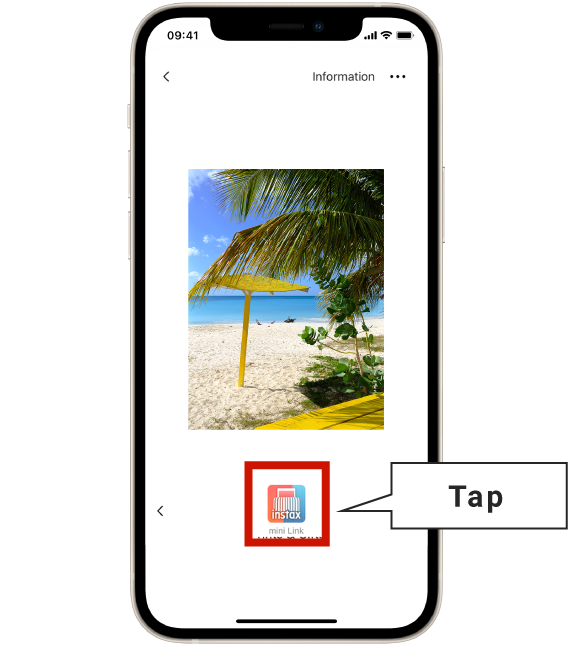
5)Una volta reindirizzato all'app della stampante instax™, tocca il pulsante di stampa.
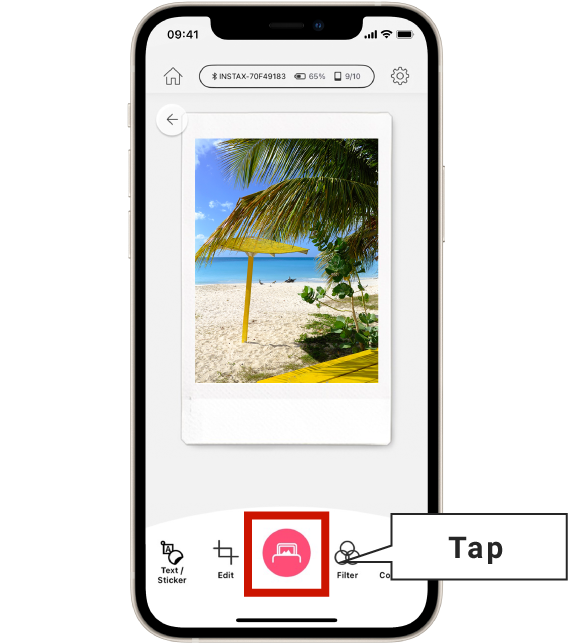
- Le immagini sullo schermo e le operazioni possono variare a seconda del modello di fotocamera o stampante.
- La schermata dell'app può differire da quella reale.
1)Scorrere verso il basso sulla schermata di scatto visualizzata sul monitor LCD per visualizzare la schermata di accoppiamento.
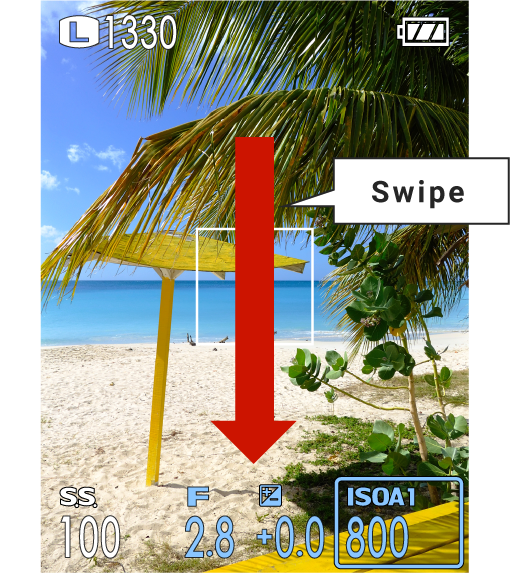
2)Tocca “ACCOPPIAMENTO”.
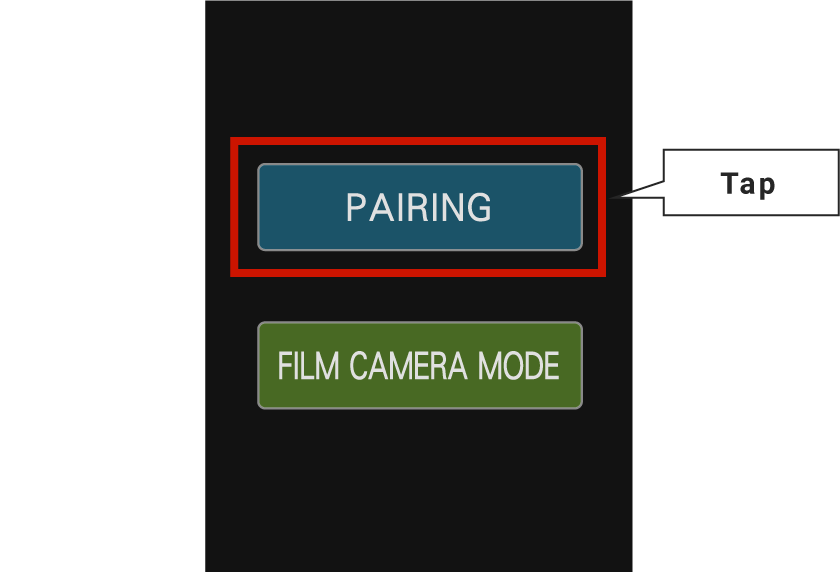
3)Avvia la stampante da associare alla fotocamera.
- Una volta accoppiati, la fotocamera e la stampante si connettono automaticamente tramite Bluetooth e l'icona Bluetooth sul display della fotocamera passa da grigio a bianco quando la connessione è attiva.

4)Selezionare “STAMPA DA STAMPANTE instax” nel menu di riproduzione.
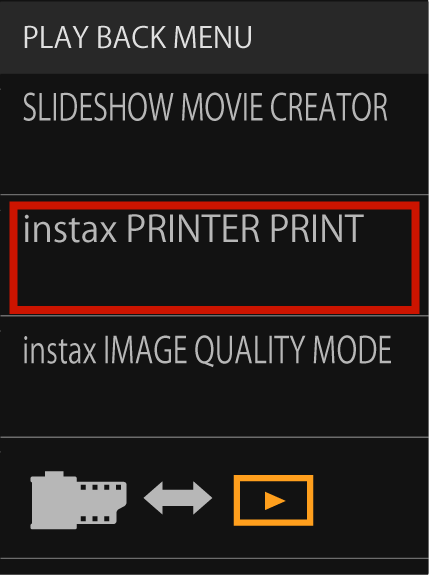
5)Seleziona l'immagine che desideri stampare, quindi premi OK.
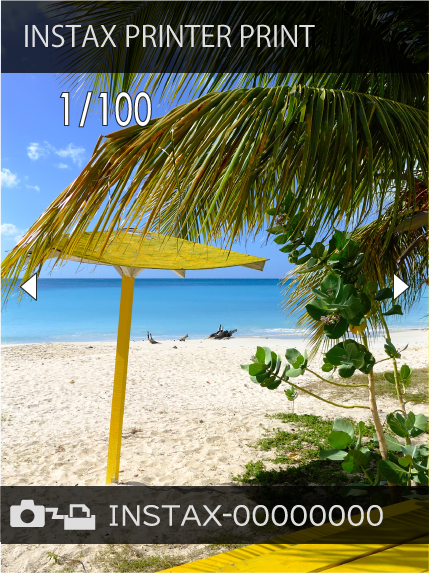
- Le immagini sullo schermo e le operazioni possono variare a seconda del modello di fotocamera o stampante.
- La schermata dell'app può differire da quella reale.
Scarica le app
Stampa foto instax™
dalle immagini
salvate
sul tuo computer
È possibile stampare foto, disegni o opere
d'arte dal computer
tramite Bluetooth®
utilizzando instax Link WIDE™!
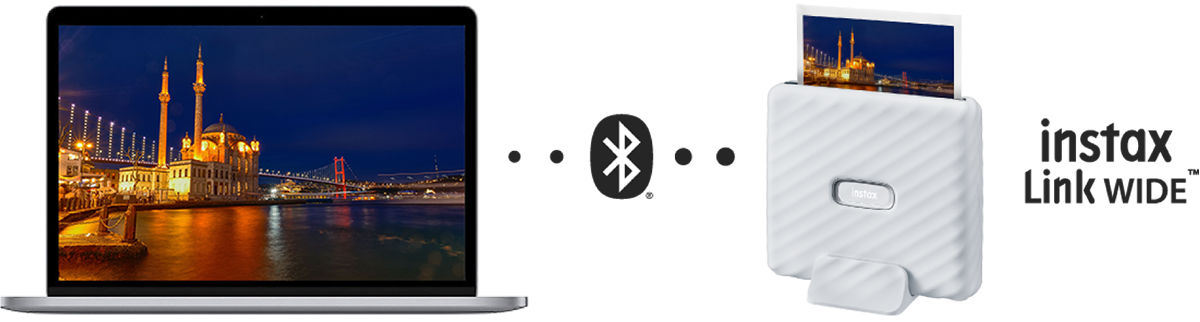
* Le immagini delle foto instax™ sono solo a scopo illustrativo. Le foto effettive potrebbero variare.
Scaricare il driver della stampante
Come installare
- 1.Scaricare il driver della stampante (vedere sotto).
- 2.Fare doppio clic sul driver per avviare il programma di installazione.
Seguire le istruzioni riportate a schermo.
Sistema Operativo
- Windows 10 (32bit/64bit) Home/Pro 19H2 o versioni successive
- Windows 11 (32bit/64bit) Home/Pro
Download
Scaricare il driver della stampante per la connessione a instax Link WIDE™ dal computer.
Selezionare il tipo di sistema operativo qui di seguito.
Come installare
- 1.Scaricare il driver della stampante (vedere sotto).
- 2.Fare doppio clic sul driver per avviare il programma di installazione.
Seguire le istruzioni riportate a schermo.
Follow the instructions on the screen.
Sistema Operativo
- Mac OS 10.15
- Mac OS 11 o versioni successive
Download
Scaricare il driver della stampante per la connessione a instax Link WIDE™ dal computer.
Selezionare il tipo di sistema operativo qui di seguito.
Come stampare
- ①Accendere la stampante instax Link WIDE™.
- ②Aprire il file immagine che si desidera stampare utilizzando l'applicazione per PC. Quindi, impostare la stampante su "instax Link WIDE™ Printer Driver" in "Impostazioni di stampa *1" e fare clic sul pulsante "Stampa".
- ③Viene visualizzata la finestra di dialogo del driver della stampante.
- ④Fare clic sul pulsante "Cerca", confermare che la stampante che si desidera connettere sia visualizzata nella finestra di dialogo, quindi fare clic sul pulsante di connessione (solo quando si stampa per la prima volta). Una volta che la stampante e il computer sono collegati, "Impostazioni stampante" si apre automaticamente e viene mostrato un pop-up di "Anteprima di stampa *2".
- *1L'immagine visualizzata nelle "Impostazioni di stampa" dell'applicazione PC è diversa dall'area di stampa effettiva. Si prega di notare che è possibile controllare l'area di stampa effettiva su "Anteprima di stampa" nel passaggio ④.
- *2"Anteprima di stampa" sul "Driver della stampante" mostrerà l'area di stampa effettiva. Confermare l'area di stampa e fare clic sul pulsante "OK". Notare che è necessario fare clic sul pulsante "Annulla" nella finestra di dialogo e regolare l'area di stampa sull'applicazione PC se l'area che si desidera stampare non è inclusa nell'"Anteprima di stampa".
Schermata di ( di Windows )
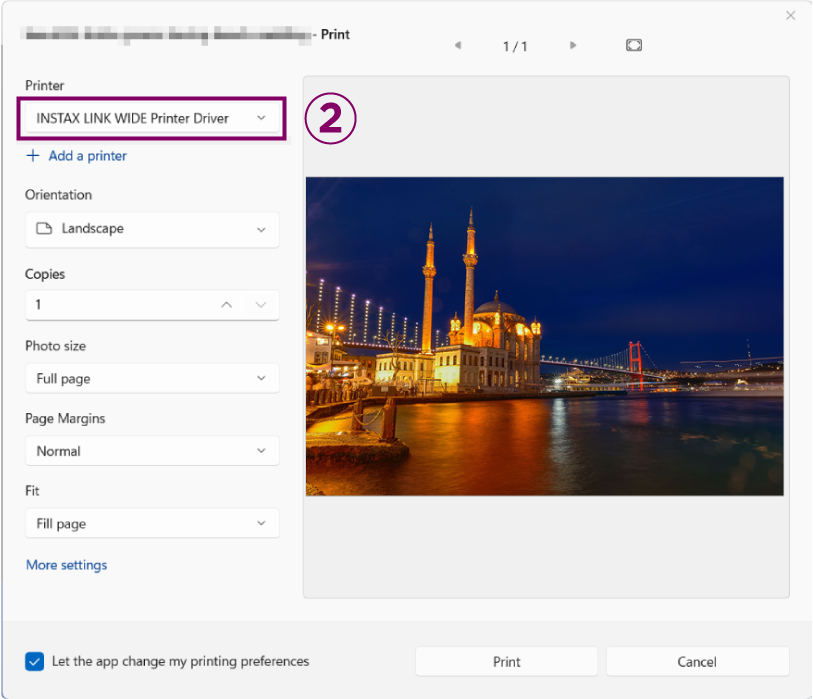
③ Finestra di dialogo
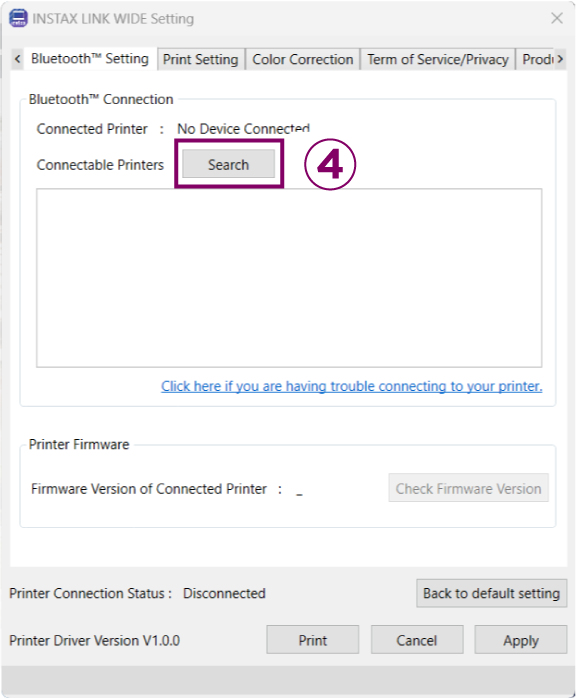
- ⑤Regolare le impostazioni come necessario.
Impostazioni di stampa
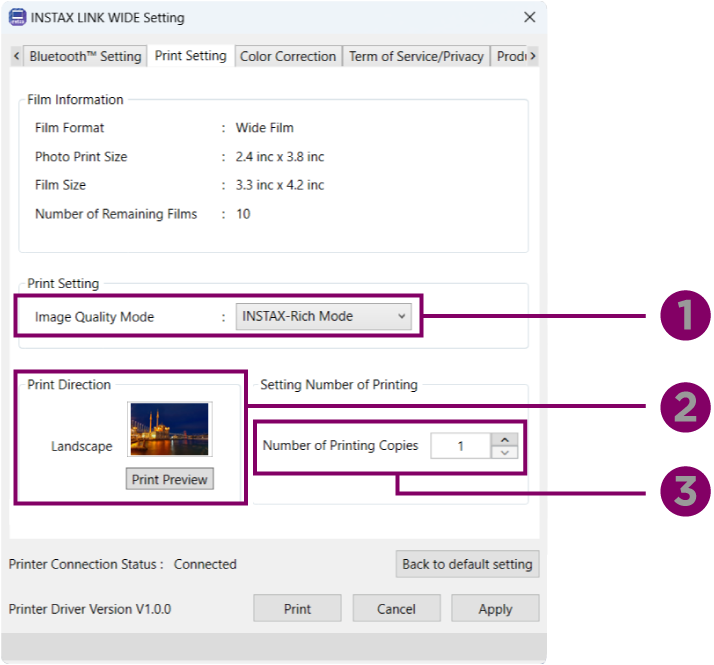
- ❶Modalità qualità immagine: Scegliere tra la "Modalità instax-Rich™" per un'espressione più intensa dei colori e la "Modalità instax-Natural™" per texture più morbide.
- ❷Anteprima di stampa: Fare clic sul pulsante di anteprima di stampa per vedere come apparirà la stampa con una cornice instax™ WIDE.
- ❸Copie: Scegliere quante copie dell'immagine stampare.
Regolazione del colore
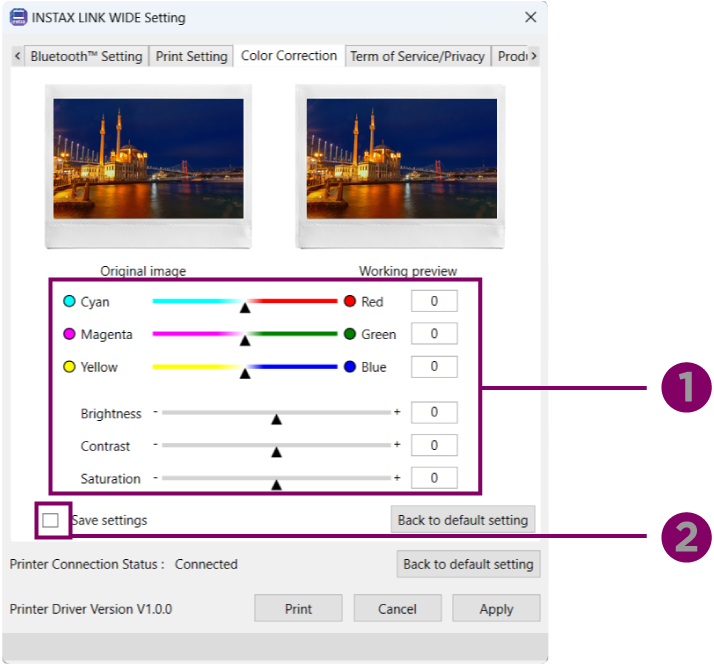
- ❶Regolare i parametri: È possibile regolare sei parametri (ciano, magenta, giallo, luminosità, contrasto e saturazione).
- ❷Salvare le impostazioni: Selezionare questa opzione per bloccare le modifiche apportate e rifletterle nella stampa successiva come impostazione predefinita.
- ⑥Fare clic su "Stampa" nella finestra di dialogo per avviare il processo di stampa.
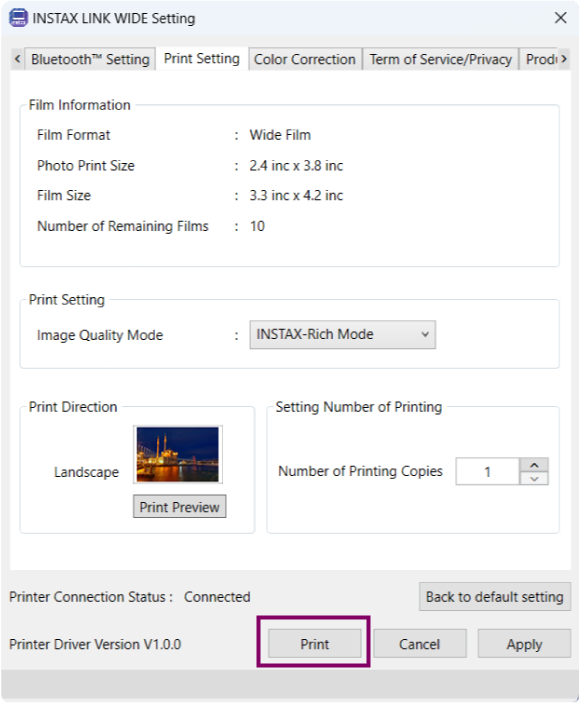
- ⑦La finestra di dialogo si chiude automaticamente quando la stampa è completata.
- Le immagini della stampa INSTAX sono solo a scopo illustrativo.
- Si sviluppa in circa 90 secondi.
- Le specifiche di cui sopra sono soggette a modifiche per migliorare le prestazioni.
- Le dimensioni dell'immagine possono influire sulla finitura della stampa (nitidezza, grana, ecc.).
- Il tempo necessario per la comunicazione wireless può essere influenzato dalle dimensioni del file, dal modello di smartphone, ecc.
- La finitura della stampa (colore, qualità dell'immagine, ecc.) può essere influenzata dal modello di smartphone, dalle condizioni di ripresa, ecc.
- La finitura effettiva della stampa può differire dall'immagine visualizzata sullo schermo LCD dello smartphone.
- Le immagini dello schermo dello smartphone sono sovrapposte.
- La schermata dell'app può differire da quella reale.
- FUJIFILM, instax, instax mini Link, instax SQUARE Link e instax Link WIDE sono marchi registrati o marchi di FUJIFILM Corporation.
- Il marchio e il logo Bluetooth® sono marchi registrati di Bluetooth SIG, Inc. e FUJIFILM Corporation li utilizza su licenza.
- Windows è un marchio registrato di Microsoft Corporation negli Stati Uniti e in altri Paesi.
- Mac è un marchio registrato di Apple Inc. negli Stati Uniti e in altri Paesi.
- Gli avvisi sul copyright per il software e la documentazione contengono quanto segue:
Copyright su porzioni © 1998/2024 Artifex Software, Inc.
Questo software si basa in parte sul lavoro dell'Independent JPEG Group.
Copyright su porzioni © 2001 URW++.
Tutti i diritti riservati. - Gli avvisi sui marchi per il software e la documentazione contengono quanto segue:
Artifex, il logo Artifex, Ghostscript, il logo Ghostscript, MuPDF, il logo MuPDF, SmartOffice e il logo SmartOffice sono marchi registrati di Artifex Software, Inc.
PostScript è un marchio di Adobe Systems Incorporated.
PCL è un marchio di Hewlett Packard Company.
XPS è un marchio di Microsoft.